Facebook es líder mundial en redes sociales y es propietaria de otras famosas plataformas de redes sociales como Whatsapp e Instagram. Con Facebook es más fácil que nunca conectar con tus amigos. Por si no fuera poco, también puedes usar Facebook en Roku de forma sencilla y aquí te indicamos cómo hacerlo.
Acerca de Facebook
Facebook es una red social estadounidense propiedad de Meta. Fue lanzada en 2004 por Mark Zuckerberg. Más de mil millones de usuarios de todo el mundo utilizan esta aplicación. Permite al usuario conectarse y compartir fácilmente con sus amigos y familiares a través de Internet.
Facebook está disponible en 37 idiomas en todo el mundo. Permite a los usuarios crear su perfil, subir fotos y videos, comentar las fotos de otros, chatear en directo, pedir comida, hacer marketing y muchas cosas más.
Este sitio es el mejor lugar para compartir tus propios pensamientos y tu propia opinión sin ninguna interrupción. También puedes jugar a juegos como Bejeweled, Candy Crush, Farmville y muchos más. Esta aplicación está disponible en plataformas como dispositivos Android, PC, Mac, Firestick, etc.
Características principales de Facebook
- Facebook tiene una interfaz de usuario sencilla y se actualizará regularmente.
- El mejor lugar para conocer gente nueva online.
- El usuario puede hacer más amigos a través de esta aplicación.
- Sube tus fotos, videos, pensamientos, opiniones, recuerdos, etc.
- Puede publicar comentarios en el perfil de cualquier persona.
- Cuando a alguien le gusten o comente tus posts, inmediatamente recibirás una notificación.
- El usuario puede jugar a juegos como Galaga, EverWing, Space Invaders, Endless Lake y muchos más.
- Siga a ídolos y celebridades favoritas, obtener sus últimas noticias a la derecha en tu feed de noticias en un segundo.
- Con Facebook Live puedes hacer videos en directo.
- Cuenta con un Marketplace para compra y venta de productos.
- Crea eventos e invita a tus invitados.
- Chatea con tus amigos.
¿Puedo transmitir Facebook en Roku?
Sí, puedes transmitir Facebook en Roku. Pero no está disponible oficialmente en la tienda de canales de Roku (Roku Channel Store). Esto no significa que no puedas emitirlo en Roku. Puedes hacerlo usando la opción de screen mirroring o reflejo de pantalla. En un minuto, puedes conseguirlo en tu Roku a través de este tutorial. Sólo tienes que realizar los pasoso descritos a continuación.
Cómo emitir Facebook en Roku
Ya sabes que la duplicación de pantalla es la única forma de tener Facebook en tu Roku. Por lo tanto, a continuación se presentan los tres dispositivos que puedes utilizar para reflejar la pantalla de la aplicación de Facebook.
- Usando dispositivos Android
- Con dispositivos iOS
- Desde PC
Antes de seguir los siguientes métodos, tienes que configurar la función de reflejo de pantalla y la función AirPlay en Roku.
Para activar el reflejo de pantalla realiza lo siguiente:
Presiona el botón Home de tu control de Roku > selecciona el menú Configuración > selecciona Sistema > Elige la opción Reflejo de pantalla y selecciona Modo de Reflejo de pantalla > Selecciona entre Indicación o Permitir siempre para activar el reflejo de pantalla
Activar la función de Airplay te permitirá transmitir desde iOS y Mac a Roku. Estos son los pasos para activarlo.
Presiona el botón Home de tu control de Roku > selecciona el menú Configuración > Desplázate hacia abajo y selecciona la opción Apple AirPlay y HomeKit > Una vez carguen los ajustes de Apple AirPlay y HomeKit, selecciona AirPlay en la parte superior derecha y actívelo.
Realizado esto, veamos cómo transmitir Facebook en Roku:
Método 1: Facebook en Roku usando Android
Primero, asegúrate de conectar tu dispositivo Android y Roku a la misma red wifi.
- En tu dispositivo Android, desliza el dedo hacia abajo para abrir el Panel de Notificaciones.
- En el Panel de Notificaciones, pulsa sobre el icono de Transmitir (Puede estar con el nombre de emitir, enviar, pantalla inalámbrica, cast, etc).

- Tu dispositivo Android buscará dispositivos cercanos.
- Una vez que aparezca el nombre de tu dispositivo Roku, pulsa sobre él. Ahora, la pantalla de tu dispositivo Android se reflejará en Roku.
- Instala la aplicación de Facebook desde Google Play Store.
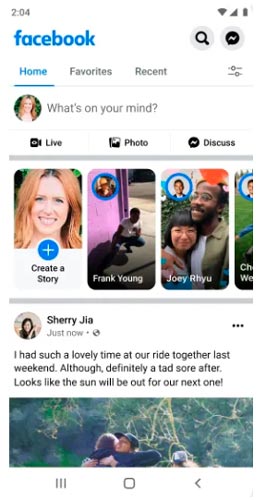
- Accede a tu cuenta y transmite su contenido en tu televisor.
Método 2: Transmitir Facebook en Roku usando dispositivos iOS
Asegúrate de que tu dispositivo iOS y Roku están conectados a la misma red wifi. Entonces, puedes realizar los siguientes pasos:
- Ve a la App Store e instala la aplicación de Facebook.
- A continuación, abre el Centro de Control y pulsa sobre el icono Screen Mirroring.

- Elige tu dispositivo Roku de la lista de dispositivos disponibles.
- Después, inicia la aplicación de Facebook e inicia sesión en tu cuenta.
- Finalmente, puedes reflejar los contenidos de la aplicación de Facebook en tu TV.
Método 3: Reflejar pantalla de Facebook a Roku desde PC
Conecta tu PC y Roku a la misma red wifi y procede a realizar los siguientes pasos:
- Abre un navegador en tu PC y visita la página oficial de Facebook.
- A continuación, inicia sesión en tu cuenta de Facebook.
- A continuación, pulsa las teclas Windows + k del teclado.
- Aparecerá una nueva ventana llamada Conectar en la parte derecha de la pantalla.
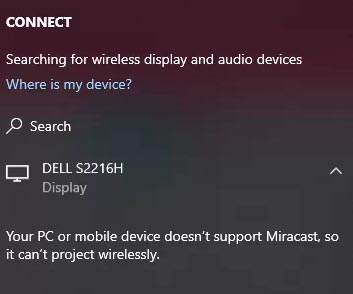
- Elige tu dispositivo Roku y transmite el contenido de la página web de Facebook a tu televisor.
Cómo ver Facebook Watch en Roku desde Android e iOS
- Una vez que inicies el reflejo de pantalla de la aplicación de Facebook desde dispositivos Android o iOS, toca la pestaña Facebook Watch cerca de la pestaña Inicio.
- A continuación, puedes seleccionar cualquier video que desees y reflejarlo en tu TV conectada a tu dispositivo Roku.
Ver Facebook Watch en Roku desde PC
- Después de reflejar la pantalla del PC al Roku, visita el sitio web oficial de Facebook Watch.
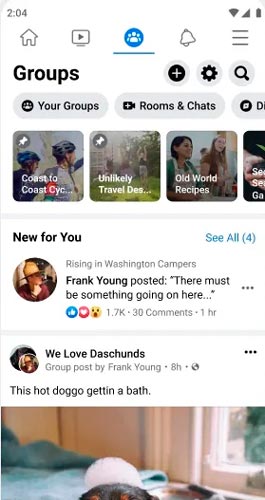
- Accede a tu cuenta y mira los videos cortos y en directo de Facebook en tu TV.
Alternativamente, también puedes conectar tu portátil directamente a tu Roku TV usando un cable HDMI para reflejar la página web de Facebook en tu Roku. También puedes conectar tu iPad o iPhone al reproductor Roku o al puerto HDMI del televisor mediante el adaptador Lightning AV.
Así, podrás reflejar fácilmente la aplicación de Facebook en tu televisor. Sólo tienes que cambiar la entrada HDMI según el puerto al que hayas conectado el dispositivo.
Te recomendamos leer: